在我们分析GIS数据时,有时候也可能需要将矢量数据转换为栅格数据来使用,例如:使用AI图像识别技术进行GIS数据分析或导航的时候!矢量数据就可能不满足需求了!
GIS数据转换器-矢量V5.0具有矢量数据转换为栅格数据的功能,可以将矢量数据(包括点、线、面)转换为栅格格式。支持矢量和栅格的所有主流格式。其中包括NETCDF。以下是点、线、面转换效果:
点:
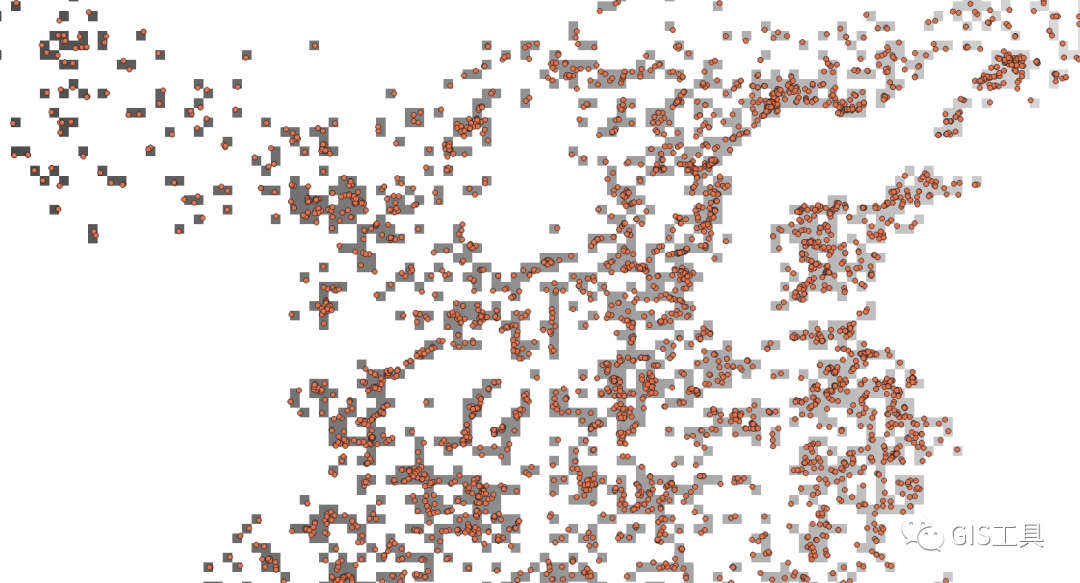

线:
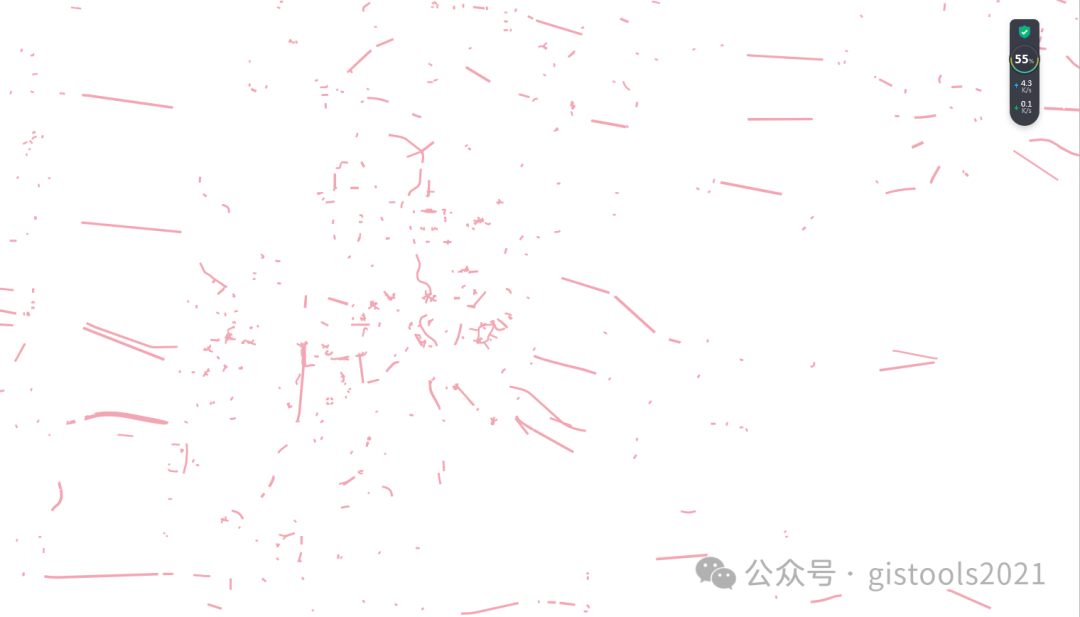
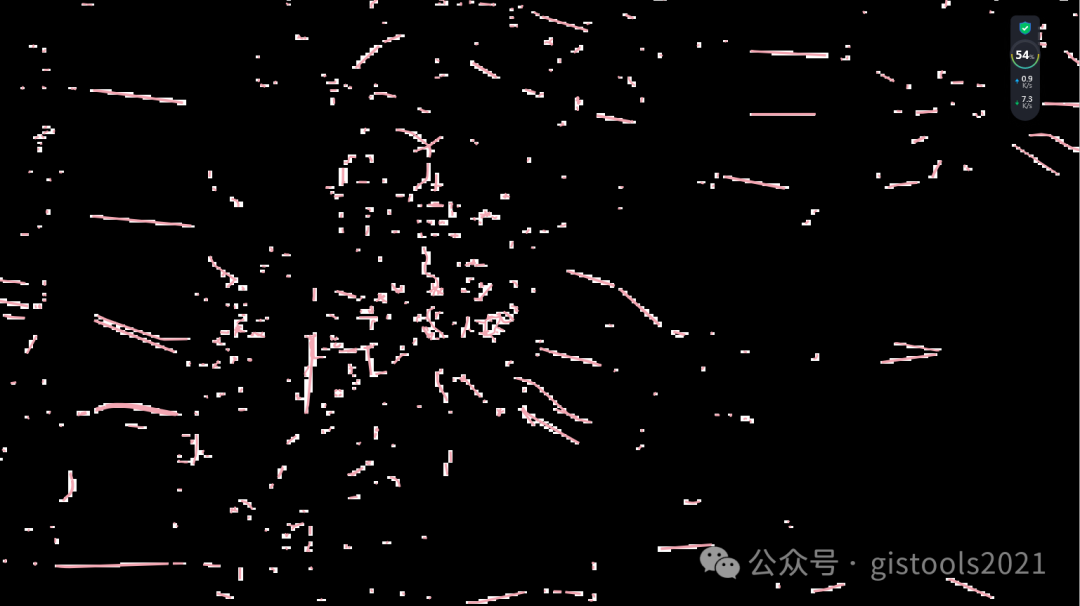
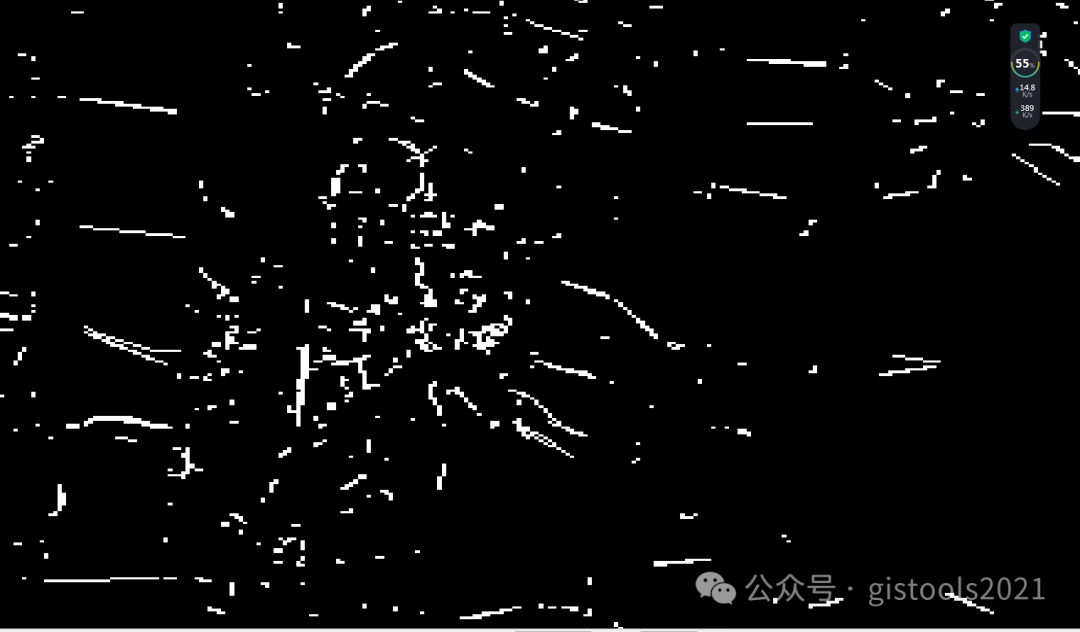
面:
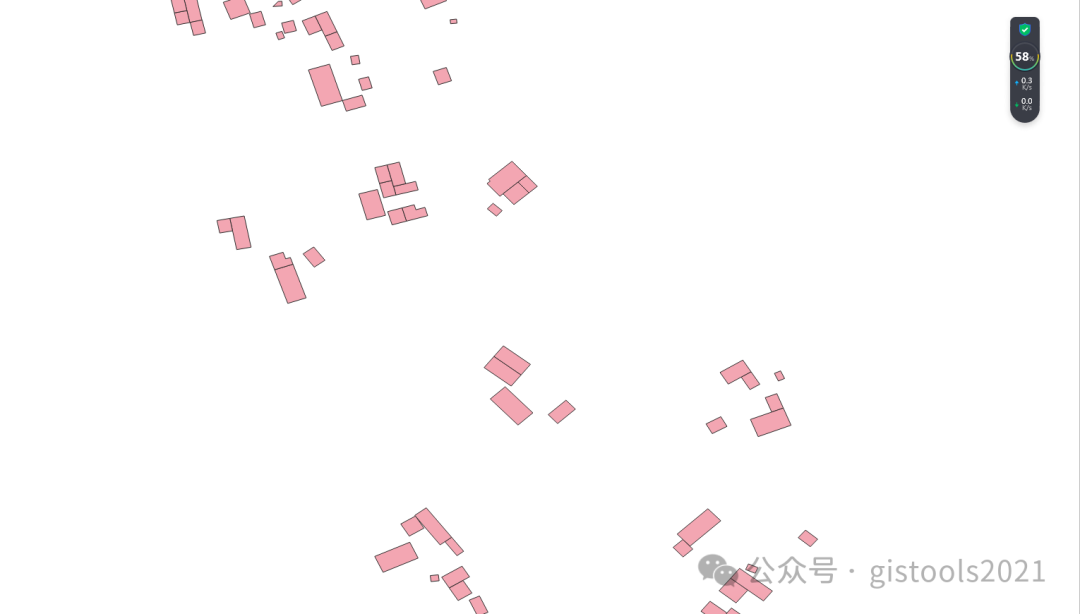
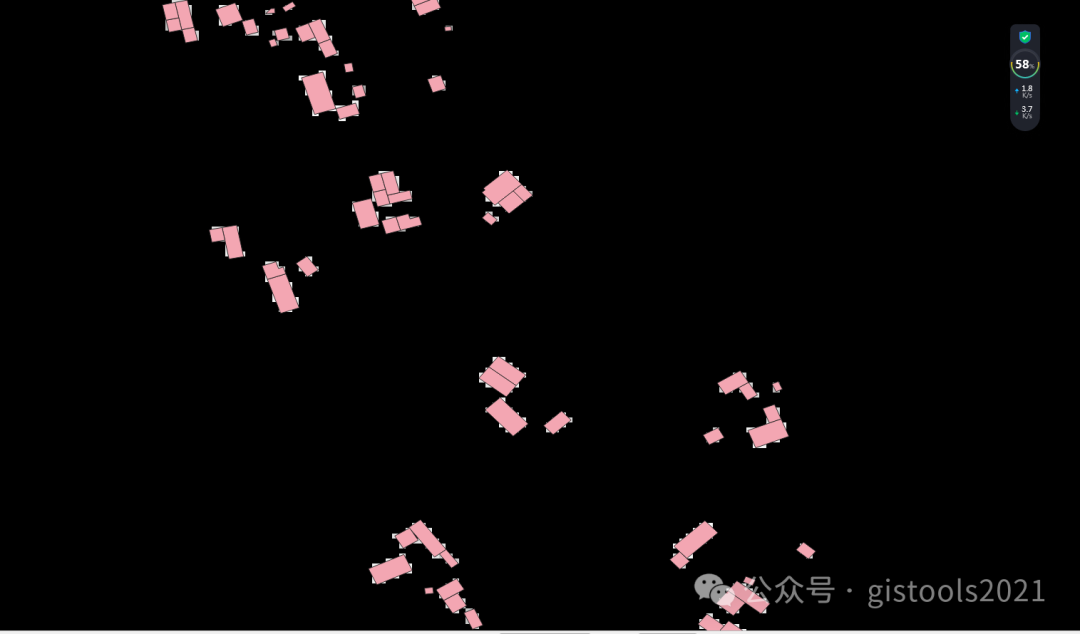
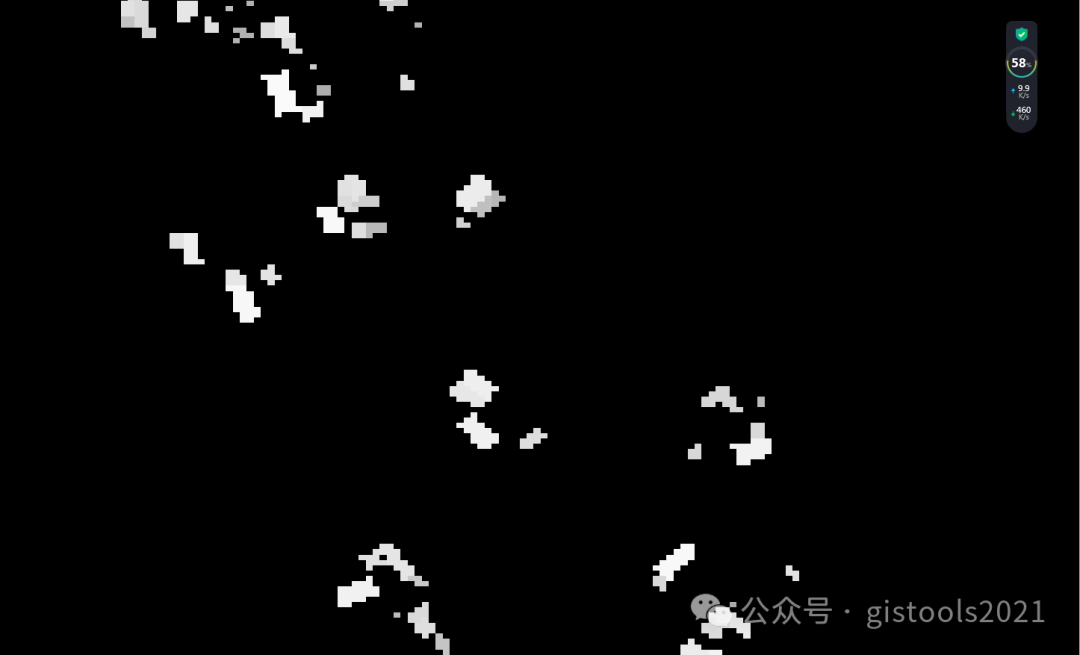
下面是矢量数据转换为栅格数据的具体方法:
-
选择输入数据和输出目录
输入数据可选择多个矢量数据,这样会对应生成矢量数据的多个波段
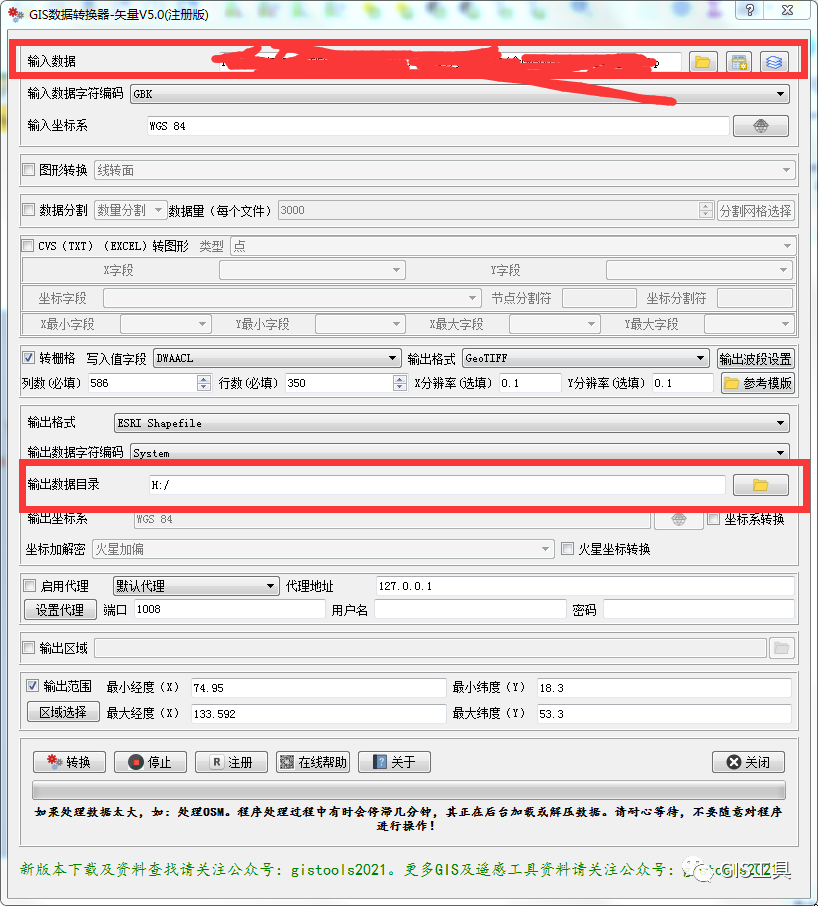
-
选中【转栅格】复选框,然后选择各类转换参数
其中包括:
-
【写入字段值】-栅格像素值
-
【输出格式】-生成栅格的格式,可以是tiff\nc\img\hdr等几十种
-
【列数】 栅格的宽度
-
【行数】栅格的高度
-
【X分辨率】X方向分别率
-
【Y分辨率】Y方向分别率
-
【参考模版】如果您有一份参考模版数据,从可以选择这个数据,工具会参照这个栅格数据的行数、列数及坐标系生成栅格数据
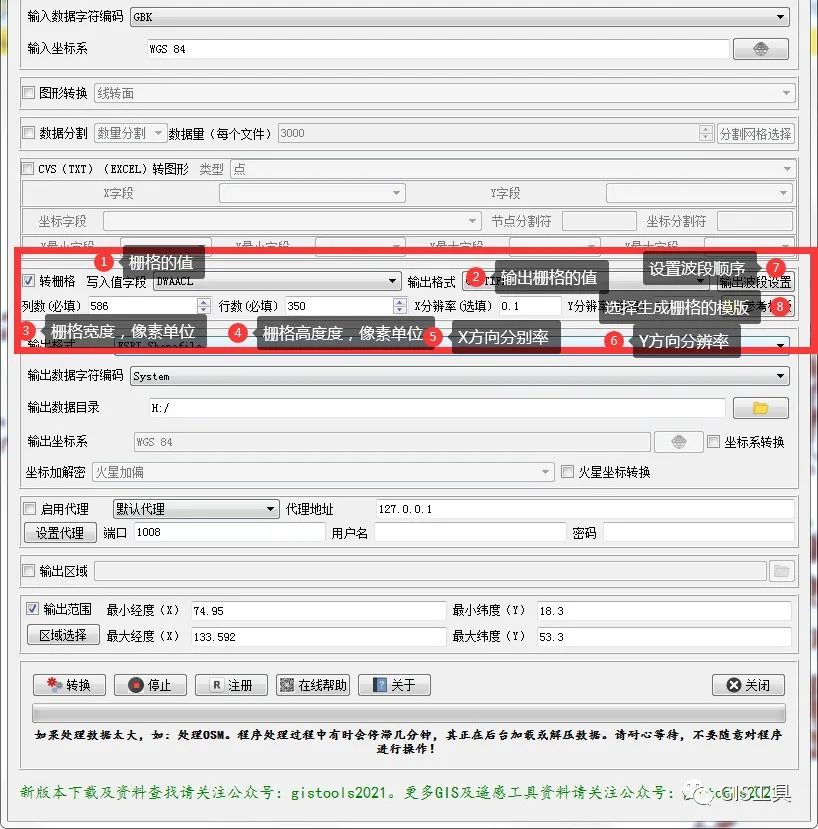
-
还有就是栅格的输出范围,这个范围z最初是根据输入矢量数据自动提取的,当然您可以修改,修改后工具会自动计算合适的栅格高度和宽度。注意这个范围始终是WGS84坐标系下的数据范围。

-
还有就是栅格的输出坐标系,默认为WGS84坐标系,如果为其它坐标系,请选择其它坐标系!

注意:
当您改变,分辨率(X,Y)或输出范围时,会自动计算生成栅格数据的长度和宽度。当然您也可以直接输入栅格数据的长度和宽度。工具会根据您输入的高度和宽度生成最后的结果!
注意:需要根据您的矢量数据的数据密度设置输出的列数和行数。默认一般是最小值,可能满足不了需求!
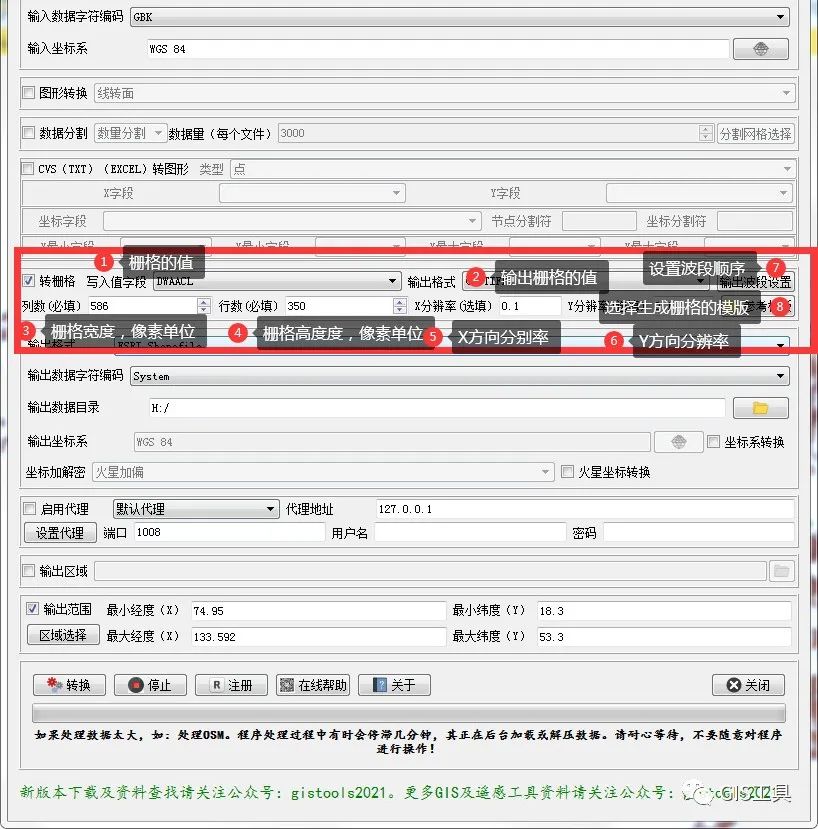
3.设置波段顺序
对于生成栅格数据的波段和波段顺序是这样设置的,点输出波段设置,可以设置生成波段的顺序和数量。
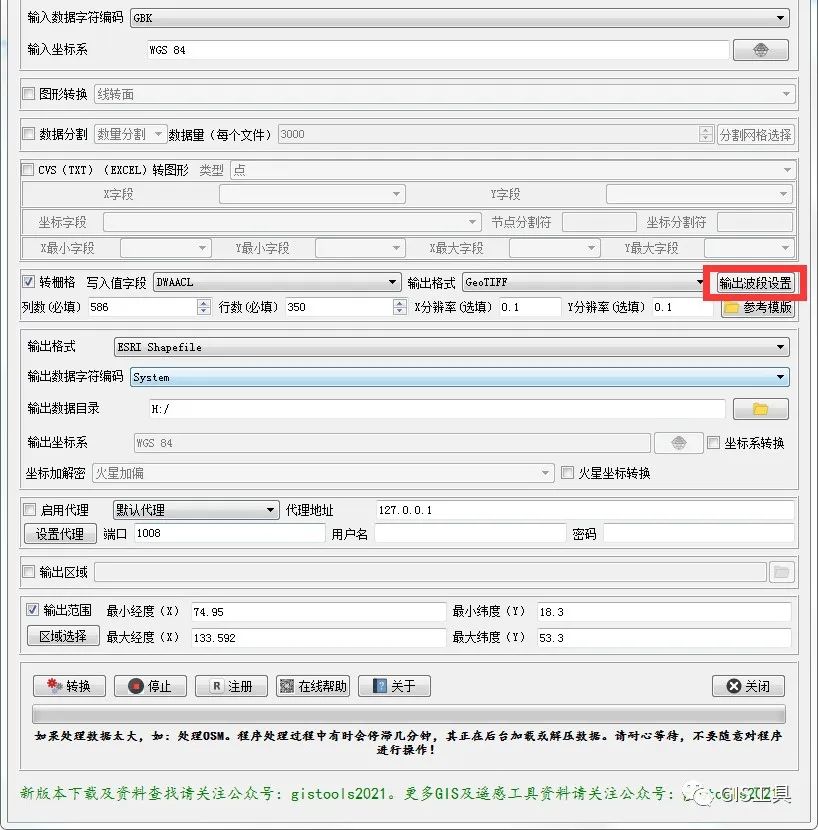
4.调整顺序及波段数量后需要点确定按钮确认选择。
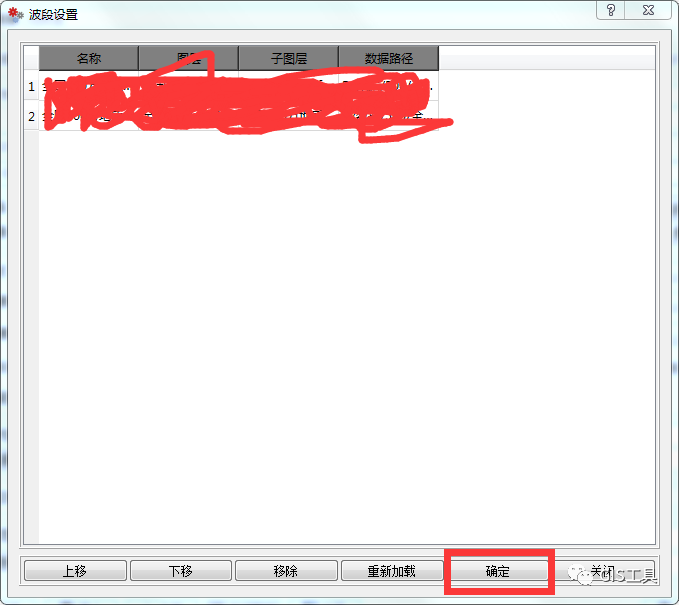
5.点【转换生成栅格数据
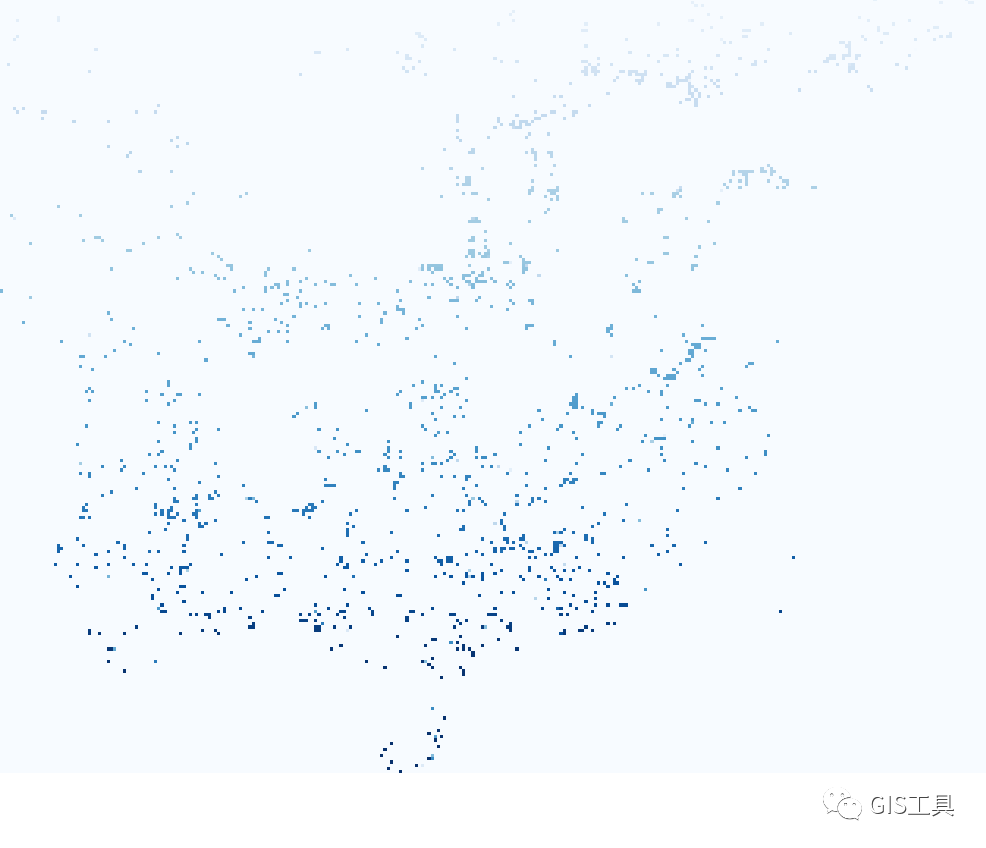
)


)


)












